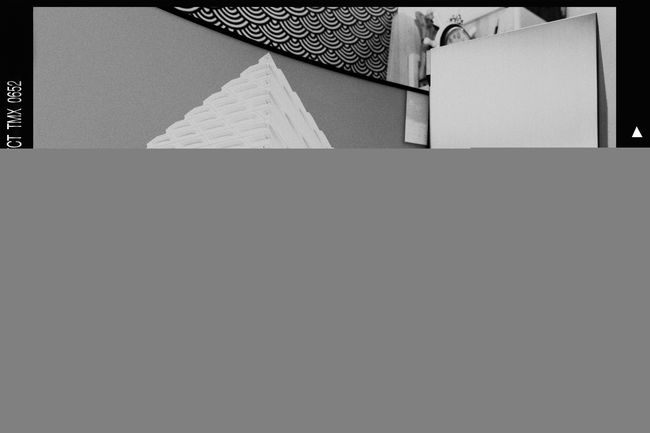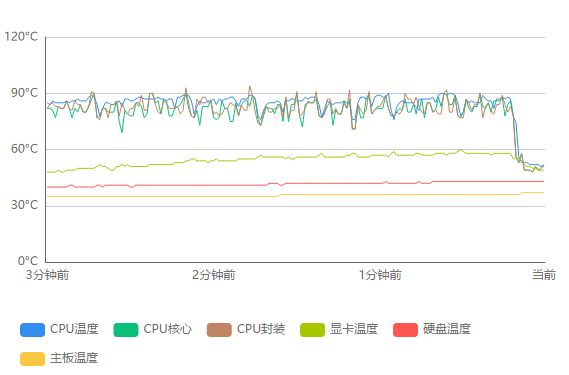电脑机箱作为电脑中最容易被忽视的配件之一,很多人在DIY整机的时候,都会优先缩减这一块的开支,毕竟,79的机箱和499的机箱长得差不多,实际用起来能有多大的差别?
如果你这样想,那可就大错特错了,今天咱们不说材质的区别,也不说动不动就爆炸的劣质钢化玻璃,就机箱的功能性辅助而言,其实也是千差万别!
比如,今天体验评测的主角——Thermaltake 曜越 挑战者H8 静音机箱,就是一个最好的例子!
Thermaltake 曜越科技,也有很多人爱称为Tt。小编之前有评测过他们家的RGB光污染电源,也有很多人熟悉他们家的ARGB炫光风扇,应该很少人了解他们家的机箱也是挺有一套的。
像今天评测的这款挑战者H8,就是一款标准的中塔式机箱,最大能容纳400mm长度的发烧级显卡以及180mm高度的CPU散热,在DIY可玩性上是拿捏得死死的。
整个机箱还是蛮重的,箱体净重有8公斤,小编搬回来的时候也费了一番力气,要注意,这个是没有装入电脑配件时候的重量,毕竟整体是SPCC钢材制作,相比于市面上的塑料机身,重是肯定的。
尺寸方面,465*233*493mm,虽然不高,但是相较于常见的ATX机箱更宽更长一些,这就使得内部的空间十分宽泛,保证内部散热风道的畅通。
优化风道设计,首先散热不必担心
既然说到风道,就先来评测这一块。现在的很多机箱设计都是双风道设计,简单来说就是通过前后面板开孔保证热量引导,但对于很多专业级用户来说,风冷就是一个笑话。
为什么这样说呢?
传统的风道,冷风入口有多个,但实际风道未做分离,简单来说就是冷风一股脑的进入机箱,瞬间被电源、显卡、CPU暖热,然后一股脑的从后面板排出。而在这个过程中,实际上只有CPU吸入了冷风,剩下显卡、电源都是CPU用剩下的暖风,所以一般水冷会给CPU和显卡做单独散热,这样本身风冷通道留给电源,才能满足正常的散热效果。
但是Tt 挑战者H8换了一种思路,你CPU走一个风道,电源走一个风道,显卡看情况自由选择,如果CPU走水冷,显卡等于又是一个单独的通道,自然散热更科学更有效。
实测,室温25℃,在鲁大师压力测试下,主板温度几乎未变,HOF 2080显卡温度维持在60℃以内,而i9-9900k则稳定在80℃上下。压力测试结束后,不到5秒的时间,整体温度迅速回正,CPU维持在50℃上下,可以看到分离式风道的散热效果很好,即使不用水冷也能压的住i9+2080的压力测试。
设计低调却是内有乾坤的王者
从外形上,你很难看出这款机箱的强大之处,毕竟这种又大又笨还没有“全景天窗”的机箱设计,在如今到处都是RGB灯的光污染世界里显得格格不入。
采用拉丝设计的前面板,只有左下角放着白色的Tt Logo,但你一定想不到,在这深沉内敛的外表下,藏着很多“心灵的窗口”。
拉开前面板,后面居然藏着可拆卸防尘网,取下防尘网,里面还有标配的两个120mm静音风扇(只要你想自己也可以换RGB风扇)。
前面板能打开,双层设计,防尘风道有什么厉害的?
那么接下来,挑战者H8还带来了惊喜,比如,你有没有好奇,看到机箱的时候,这个飘带是做什么的呢?还在机箱两侧各有一个。
拽一下,你会惊喜地发现:
这机箱是无螺丝双开门的!
可怜很多人冰箱还没用上双开门,就现在机箱上体验了一把。挑战者H8双侧磁吸式开窗,不用拧螺丝,一拽就开,安装主板走线时尤为方便。配上即使电脑出了问题需要排查的时候,也完全不用准备螺丝刀,就可以完成基础排查工作。
更为贴心的是磁吸式门通过合页旋转闭合,你不仅可以方便整体拆卸,也可以后期DIY改侧透面板。
上方依旧可以打开,也是磁吸式,去掉盖板也可以享受动感的光污染,可以非常方便的增强散热。
蜂窝散热孔,双排螺丝孔,大小不同的标准风扇都可以装上去,兼容性非常高。
另外,为了方便走线固定,机箱侧面板打开后,如果走备线有自带的便捷束线器,线通过的地方也做了硅胶口,方便固定线缆,这些小设计虽然不起眼,但是在装机的时候却能让你省心好几倍,用户体验直线上升,才是真正的好机箱。
顶盖I/O,随手能用
作为非侧透机箱,挑战者H8选择使用顶部I/O面板,默认直接走背线,避免了线材凌乱。
除了常规的电源键和重启键之外,Tt还额外配置了LED控制键。很多人都没有见过这个按键,也不知道插在哪里。实际上,这是针对无LED控制的主板使用RGB风扇时的外接控制器功能,但外接控制器毕竟不如机箱自带控制方便,所以就有了单独的LED控制按键。
那如果本身就有LED控制的主板,还需要使用吗?这个既可以使用也可以不使用,由于机箱内部空间极大,可以装好多个ARGB的炫光风扇,如果主板上的LED控制满了或者想要一键统一专业DIY,那么这个按钮随时保留随时使用。
比较可惜的是,2021年,机箱居然还有两个USB2.0接口,如果更新为两个USB3.0一个Type-C(USB 3.1/3.2),或许更满足如今的发展需求。不过从LED按键来看,这款机箱致力于适配兼容更多的使用场景,作为肯定会有的USB2.0,还是需要保留,万一人家主板连USB3.0都没有呢?
接着就要说到别具一格的硬盘空间设置了。
该主机默认支持两块3.5英寸全尺寸硬盘仓位及4个2.5英寸硬盘仓位,3.5英寸一般都是机械硬盘,像图中这两块是小编用于存储资料的,总共4T足够用很久,而现在的硬盘8T的也是不到千元就能入手,两个3.5仓位非常足够。很多SATA固态硬盘都是2.5英寸的,所以四个仓位也能组成很大的固态硬盘阵列了。
比较特色的就是这个仓位设计,塔式设计其实很少见,一般都是直接锁在机箱上,可能是为了保证硬盘之间的散热,除了用金属框架、硅胶垫隔开外,留下的空间也是非常大,在最大程度上保证机械硬盘的散热效果。
最后,就是不得不提的(选配)显卡固定支撑架。
一般机箱不会配这玩意,但是考虑到买这个机箱的人很有可能使用大规格显卡,所以官方选配了显卡固定支撑架,保证显卡不会因为过重损坏主板。
实际使用还是挺方便的,虽然,没有光污染和信仰标,但是反正那玩意也能单独买,这种超方便官方支持的显卡支架,不仅可以非常方便的固定在机箱内,对于各尺寸的显卡适配也非常好。目前测试HOF 2080、1080均可以轻松支持。
最关键的特性,静音王者
你有没有过这样一种体验。
深夜里玩游戏的时候,在夜深人静的时候,你会听到呼呼的风扇声、咔咔的机械硬盘声,实际上,机箱静音与否在家庭、办公等使用场景中尤为重要。安静的办公环境、安静的观影环境乃至完全投入的游戏体验,都与静音特性分不开。
挑战者H8,在整个机箱的四周无一例外的安装了环绕静音棉,在最大限度上降低机箱噪音的传出,高分子沥青阻尼片材料,兼具耐热、耐寒的特性,不仅能降噪还能带来极强的减震效果。通过分贝仪测试,我们发现整体分贝平均在55dB左右,而风扇转速实际上已经1870rpm,机箱内除赠送的三个120mm静音风扇外,还有两个120mmRGB炫光风扇,高转速的情况下还能保持如此第的分贝,这才是静音王者。
总的来说,Thermaltake这款挑战者H8静音机箱可谓是诚意十足,不仅在用料上极为苛刻,更是在功能及用户体验上给予了极高的关注,虽然默认情况下RGB风扇被藏在了机身内,但对于需要静音的你也不希望同时被光污染所打扰吧。
如果你喜欢安静的工作环境、游戏观影体验,那么Tt挑战者H8,是你眼下最好的选择!